हाइबरनेशन को कैसे निष्क्रिय करें
यदि आपने कभी इस मोड का उपयोग किया है माइक्रोसॉफ़्ट विंडोज़, आपके सिस्टम की रूट डायरेक्टरी में एक hiberfil.sys फ़ाइल होनी चाहिए। यह नियमित उपयोग के मामले में होना चाहिए, लेकिन यदि आप इसे नियमित आधार पर उपयोग नहीं करते हैं, तो आप इसे पूरी तरह से बंद कर सकते हैं और हटाकर डिस्क स्थान खाली कर सकते हैं जंक फ़ाइल hiberfil.sys. बिल डेटवाइलर का लेख बताता है कि इसे कैसे बंद किया जाए।
विंडोज़ में hiberfil.sys फ़ाइल और हाइबरनेशन
यह समझने के लिए कि hiberfil.sys फ़ाइल की आवश्यकता क्यों है, आपको यह जानना होगा कि मोड विंडोज़ में कैसे काम करता है। इस मोड में, सिस्टम वर्तमान सत्र (सभी का) का एक स्नैपशॉट बनाता है चल रहे कार्यक्रम, खुली फ़ाइलेंआदि) और इसे लिखता है एचडीडी. यह आपको कंप्यूटर के शटडाउन और रीस्टार्ट को तेज करने की अनुमति देता है, और लैपटॉप पर बैटरी पावर बचाने में भी मदद करता है।
जैसा कि नाम से पता चलता है, "hiberfil.sys" फ़ाइल का उपयोग हाइबरनेट करते समय सिस्टम के स्नैपशॉट को सहेजने के लिए किया जाता है। इसका आकार उपलब्ध की कुल मात्रा से मेल खाता है रैंडम एक्सेस मेमोरीसिस्टम. यदि हार्ड डिस्क पर पर्याप्त से अधिक खाली स्थान है, तो इतनी बड़ी फ़ाइल की उपस्थिति किसी को परेशान नहीं करती है। लेकिन जब पर्याप्त डिस्क स्थान नहीं होता है, और फ़ंक्शन अभी भी उपयोग नहीं किया जाता है, तो "hiberfil.sys" केवल कीमती स्थान बर्बाद करता है।
विंडोज़ 7 में हाइबरनेशन अक्षम करें
"hiberfil.sys" फ़ाइल को मैन्युअल रूप से हटाया जा सकता है, लेकिन यदि हाइबरनेशन अक्षम नहीं है, तो यह स्वचालित रूप से पुनर्स्थापित हो जाएगी। इससे स्थायी रूप से छुटकारा पाने के लिए, आपको विंडोज़ में इस सुविधा को पूरी तरह से अक्षम कर देना चाहिए। इसके साथ ऐसा किया जा सकता है जीयूआईया कमांड लाइन से.
हाइबरनेशन Windows XP अक्षम करें
विंडोज़ एक्सपी में (रूसी संस्करण में - स्लीप मोड) सीधे ग्राफिकल इंटरफ़ेस से अक्षम है।
1. कंट्रोल पैनल खोलें और पावर विकल्प टूल लॉन्च करें।
2. पावर प्रॉपर्टीज विंडो में हाइबरनेट टैब पर क्लिक करें।
3. "हाइबरनेशन सक्षम करें" को अनचेक करें और "ओके" पर क्लिक करें।
विंडोज़ अक्षम करें 7 हाइबरनेशन सेटिंग्स "पावर विकल्प" संवाद बॉक्स में "उन्नत विकल्प" टैब के "स्लीप" अनुभाग में केंद्रित हैं (पावर विकल्प | उन्नत सेटिंग्स | स्लीप और हाइबरनेट)
इसलिए, हाइबरनेशन को स्थायी रूप से अक्षम करने और विंडोज 7 में "hiberfil.sys" फ़ाइल को हटाने का एकमात्र तरीका इसे कमांड लाइन से करना है।
1. व्यवस्थापक अधिकारों के साथ एक कमांड प्रॉम्प्ट विंडो खोलें।
2. एक आदेश दर्ज करें Powercfg.exe -h बंदऔर दबाएँ.
3. कमांड लाइन से बाहर निकलें.
Powercfg.exe उपयोगिता का उपयोग करके हाइबरनेशन को अक्षम करना।
वर्णित विधियों में से किसी एक का उपयोग करके हाइबरनेशन को अक्षम करने के बाद, सिस्टम स्वचालित रूप से hiberfil.sys फ़ाइल को हटा देता है। यदि ऐसा नहीं होता है, तो फ़ाइल को मैन्युअल रूप से हटाया जा सकता है।
हाइबरनेट विंडोज 7 सक्षम करें
इसे फिर से सक्षम करने के लिए, पावर विकल्प विंडो में "स्लीप मोड के उपयोग की अनुमति दें" चेकबॉक्स को चेक करें, या कमांड चलाएँ Powercfg.exe -h चालूव्यवस्थापक अधिकारों के साथ.
के साथ संपर्क में
हाइबरनेशन मोड- यह एक ऐसी प्रक्रिया है जो कंप्यूटर को पूरी तरह से बंद करने और उसे स्लीप मोड में डालने के बीच की प्रक्रिया है। विशिष्टता यह प्रोसेसयह है कि जब इसे चालू किया जाता है, तो सिस्टम सभी को एक विशेष रूप से बनाए गए फ़ोल्डर में सहेजता है दस्तावेज़ खोलें, ऑडियो, - वीडियो और अन्य फ़ाइलें उसी स्थिति में जिसमें वे कंप्यूटर बंद करने से पहले थीं, और जब आप काम फिर से शुरू करते हैं, तो आप उनके साथ काम करना जारी रख सकते हैं। हाइबरनेशन मोड लैपटॉप के लिए विशेष रूप से उपयोगी है, क्योंकि यह बैटरी पावर बचाता है।
जिन उपयोगकर्ताओं को अक्सर कंप्यूटर बंद और चालू करना पड़ता है, उनके लिए हाइबरनेशन आवश्यक है ताकि उन्हें हर बार फ़ाइलों को सहेजना न पड़े, और फिर उन्हें दोबारा खोलकर काम रोकने के लिए जगह की तलाश न करनी पड़े। लेकिन कंप्यूटर पर थोड़ी मात्रा में रैम होने पर, इस मोड को अक्षम कर देना चाहिए।
अधिकांश कंप्यूटरों पर, हाइबरनेशन डिफ़ॉल्ट रूप से बंद हो जाता है, लेकिन यदि यह अभी भी शटडाउन पैनल में प्रदर्शित होता है, तो आप विभिन्न तरीकों से मोड को अक्षम कर सकते हैं, जिससे प्रभावशाली मात्रा में रैम खाली हो जाएगी।
विंडोज़ 7 पर हाइबरनेशन अक्षम करना
विंडोज़ 7 कंप्यूटर पर हाइबरनेशन बंद करने के तीन तरीके हैं।
सबसे सरल है के बाद बंद कमांड लाइन . इसके लिए:
दूसरा तरीका - नियंत्रण कक्ष का उपयोग करके हाइबरनेशन हटाएं.
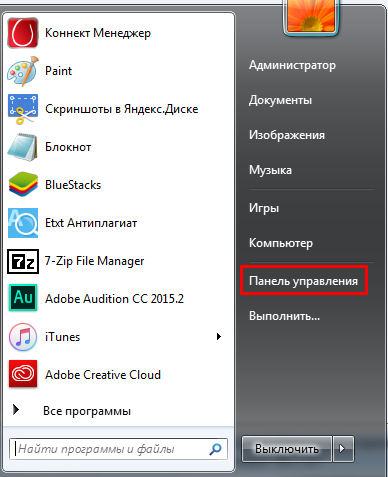
तीसरा तरीका - रजिस्ट्री के माध्यम से हाइबरनेशन अक्षम करें.
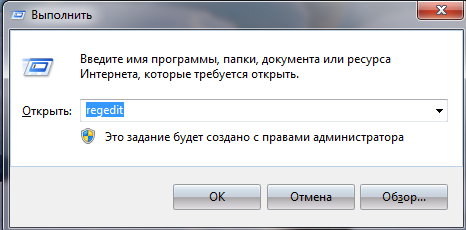
विंडोज़ 8 पर हाइबरनेशन हटा रहा है
पीसी पर साथ स्थापित विंडोज़ 8 आप हाइबरनेशन को 3 तरीकों से भी दूर कर सकते हैं।
सबसे पहला और सबसे तेज़ है कमांड लाइन के माध्यम से अक्षम करें.
- विन और आर दबाकर या "के माध्यम से शुरू" एक कमांड प्रांप्ट विंडो खोलें।
- "powercfg.exe -h off" दर्ज करें और OK पर क्लिक करें। (विंडोज 7 के लिए स्क्रीनशॉट देखें)
हाइबरनेशन अक्षम है. यदि किसी कारण से यह विधि उपलब्ध नहीं है या मोड को अक्षम करना संभव नहीं है, तो आप दूसरी विधि का उपयोग कर सकते हैं - नियंत्रण कक्ष का उपयोग करना.
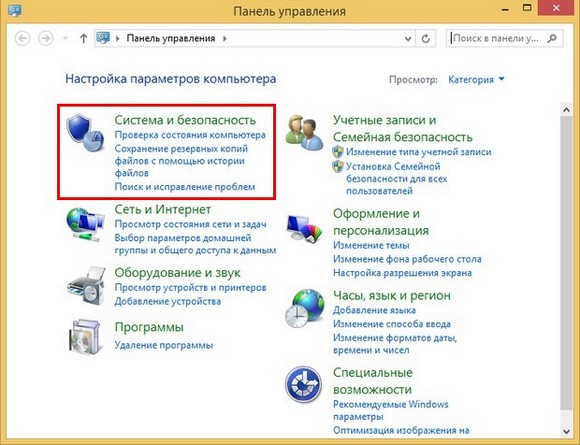
अब, मेनू में स्लीप मोड और शटडाउन के अलावा " शुरू”, हाइबरनेशन भी उपलब्ध है।
तीसरा तरीका - रजिस्ट्री के माध्यम से एक मोड हटाना. ऐसा करने के लिए, हम विंडोज 7 के समान ही ऑपरेशन करते हैं।
विंडोज़ 10 पर हाइबरनेशन अक्षम करना
विंडोज़ 10 पर हाइबरनेशन को अक्षम करने की प्रक्रिया अन्य ऑपरेटिंग सिस्टम की तरह ही की जा सकती है।
इसी तरह विंडोज 8 खोलें कमांड लाइनऔर पहले से परिचित कमांड दर्ज करें और ओके पर क्लिक करें।
कंट्रोल पैनलविंडोज 7 के समान ही खुलता है, और सभी चरण पिछले दोनों ऑपरेटिंग सिस्टम के समान हैं।
रजिस्ट्रीविंडोज़ 10 में Win और R को एक साथ दबाकर खोलें। यहां, प्रत्येक चरण विंडोज 7 और 8 के साथ की गई प्रक्रिया के समान है।
अगर हाइबरनेशन मोड हटाएंविंडोज़ 10 या अधिक वाले लैपटॉप या कंप्यूटर पर प्रारंभिक संस्करण व्यायाम नहीं किया, अनुसरण करता है निष्पादित कार्यों की शुद्धता की जाँच करें. शायद चरणों का क्रम ग़लत था, या आपने गलत ऑपरेटिंग सिस्टम के लिए विधि का उपयोग किया था। यदि कार्य सही हैं, तो यह सार्थक है जाँच करना BIOS सेटिंग्स . समस्या कंप्यूटर को बंद करने की सेटिंग्स में हो सकती है - स्लीप मोड, हाइबरनेशन और पूरी तरह से बंद होने के माध्यम से। यदि सेटिंग्स गलत हैं, तो आपको इसे ठीक करना होगा। लेकिन चूंकि कंप्यूटर पर BIOS विभिन्न निर्माताभिन्न, आपको सही कंप्यूटर पर इस प्रोग्राम के संचालन के सिद्धांत से परिचित होना चाहिए।
यदि लैपटॉप पर हाइबरनेशन सक्षम है, तो इससे कोई फर्क नहीं पड़ता विंडोज़ संस्करण- 7, 8 या 10 - फ़ोल्डर सिस्टम में मौजूद रहेगा hiberfils.sys, जो बहुत अधिक डिस्क स्थान लेता है। केवल हाइबरनेशन का उपयोग करते समय या कंप्यूटर को पूरी तरह से बंद करते समय और यदि हाइबरनेशन की कोई आवश्यकता नहीं है, तो इस मोड को अक्षम करना इष्टतम होगा। इससे बहुत सारी मेमोरी खाली हो जाएगी जिसका उपयोग अधिक उपयोगी ढंग से किया जा सकता है।
फ़ोल्डर hiberfils.sysहार्ड ड्राइव पर स्थित होता है और आमतौर पर कई गीगाबाइट तक जगह लेता है। इस आकार की फ़ाइल मिलने पर, कोई भी उपयोगकर्ता प्रश्न पूछता है - यह क्या है और इसके लिए क्या है? जो लोग हाइबरनेशन मोड का उपयोग करते हैं वे जानते हैं कि फ़ोल्डर को इतनी जगह लेनी चाहिए। आमतौर पर, फ़ाइल का आकार RAM आकार के समान होता है। इसलिए, यदि मेमोरी 2 जीबी है, तो फ़ाइल का आकार hiberfils.sysएक ही हो जाएगा। यदि आप अक्सर हाइबरनेशन का उपयोग करते हैं तो आप एक फ़ोल्डर हटा सकते हैं।
ध्यान रखें कि बस किसी फाइल को डिलीट करना है hiberfils.sysकंप्यूटर पर हाइबरनेशन अक्षम नहीं करेगा.
निष्कर्ष
इस लेख में ऑपरेटिंग रूम में हाइबरनेशन को अक्षम करने के कई तरीकों को शामिल किया गया है। विंडोज़ सिस्टम 7, 8 और 10. यदि आप इसे बंद करने का निर्णय लेते हैं, तो आप उनमें से किसी का भी उपयोग कर सकते हैं जो अधिक उपयुक्त या सुविधाजनक हो।
संबंधित वीडियो
हाइबरनेशन एक विशेष बैटरी बचत मोड है जो आपको बिजली की खपत को पूरी तरह से दूर करने की अनुमति देता है। इस मोड और नींद के बीच यही मुख्य अंतर है, जिसके लिए हमेशा थोड़ी मात्रा में ऊर्जा की आवश्यकता होती है।
सोने के लिए जाते समय, रैम में स्वैप (सक्रिय, व्याप्त मेमोरी को लिखना) किया जाता है, हालांकि यह सीपीयू या वीडियो कार्ड का उपयोग नहीं करता है, जिसे कंप्यूटर से ध्वनि की अनुपस्थिति से पहचाना जा सकता है। लाभ यह है कि इस मोड से बाहर निकलने का समय कम से कम संभव होता है, आमतौर पर 10 सेकंड तक।
हाइबरनेशन मोड के साथ स्थिति थोड़ी अलग है, जिसमें कोशिकाओं को स्वैप लिखा जाता है हार्ड ड्राइव. इसके बाद, बिजली पूरी तरह से बंद हो जाती है, लेकिन रिकॉर्डिंग पहले ही हो चुकी होती है और सही समय पर डेटा को उसकी मूल स्थिति में बहाल कर दिया जाता है जहां से आपने इस मोड के लिए छोड़ा था। इस प्रक्रिया में अधिक समय लगता है, लेकिन बैटरी की शक्ति बर्बाद नहीं होती है। ऊर्जा बचत के साथ लैपटॉप को लंबी दूरी तक ले जाते समय यह प्रासंगिक है, क्योंकि उपयोग से पहले नींद में कीमती 10-20% बर्बाद हो जाता है।
एक मिश्रित मोड भी है जो दोनों दृष्टिकोणों का उपयोग करता है। हाइबरनेशन के मामले में, यह मोड लैपटॉप के लिए विशिष्ट है, स्थिर पीसी में इसका कोई मतलब नहीं है।
समस्या क्या है, हाइबरनेशन मोड को अक्षम करना क्यों उचित है? - बात यह है कि जब यह मोड सिस्टम में सक्रिय होता है, तो hiberfil.sys फ़ाइल स्वचालित रूप से बन जाती है। इसमें संक्रमण के समय कंप्यूटर की मेमोरी की स्थिति का एक स्नैपशॉट होता है। बेशक, ऐसी फ़ाइल बहुत अधिक जगह लेती है सिस्टम विभाजनऔर यदि आप इस मोड का उपयोग नहीं करते हैं तो यह पूरी तरह से बेकार हो सकता है।
यह भी ध्यान दिया जाना चाहिए कि यदि आपका विंडोज ओएस संस्करण 7 से कम का है, तो आपके पास यह मोड नहीं है, और यदि आप hiberfil.sys फ़ाइल देखते हैं, तो यह एक वायरस है। फ़ाइल का आकार लगभग RAM की मात्रा के समान है और 10 जीबी तक मेमोरी ले सकता है, संभवतः इससे भी अधिक।
विंडोज़ 7 में हालिया दस्तावेज़ फ़ोल्डर कहाँ है?
विंडोज़ में हाइबरनेशन कैसे अक्षम करें?
कुल मिलाकर, 3 अलग-अलग तरीके हैं जो एक ही परिणाम की ओर ले जाते हैं - हाइबरनेशन को अक्षम करना और, परिणामस्वरूप, hiberfil.sys फ़ाइल का गायब होना। उपयोग किए गए टूल के आधार पर, कोई अंतर कर सकता है: कमांड लाइन, कंट्रोल पैनल और रजिस्ट्री एडिटर के साथ। आइए सबसे सरल से शुरू करें।
कमांड लाइन का उपयोग करके हाइबरनेशन को कैसे अक्षम करें
- Win + R दबाएँ और cmd टाइप करें;
- पॉवरसीएफजी -एच ऑफ टाइप करें।
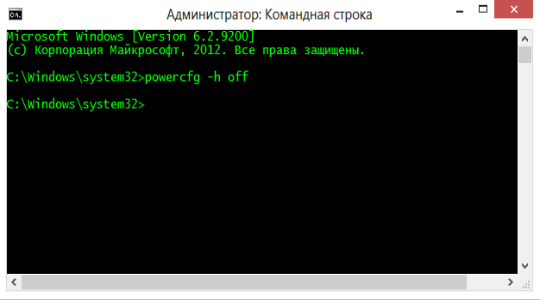
परिवर्तन स्वचालित रूप से किए जाएंगे और आपसे किसी और चीज़ की आवश्यकता नहीं है, लेकिन यदि किसी कारण से आप असफल हो गए, तो अन्य तरीकों का प्रयास करें।
बिजली आपूर्ति के माध्यम से हाइबरनेशन को अक्षम करना
पावर विकल्प कंप्यूटर प्रबंधन का संबंधित अनुभाग है, जो आपको शटडाउन के बाद और यहां तक कि इसके संचालन के दौरान भी इसके व्यवहार को कॉन्फ़िगर करने की अनुमति देता है।
- एलएमबी प्रारंभ, फिर "नियंत्रण कक्ष";
- "पावर विकल्प" टाइल ढूंढें;
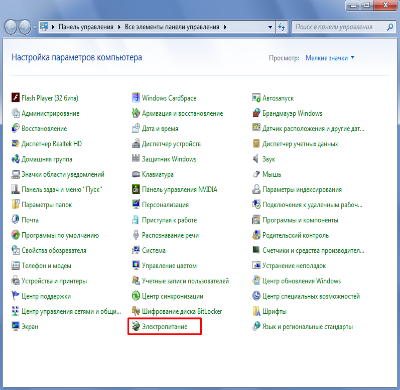
- अब "स्लीप मोड में ट्रांज़िशन सेट करना" लिंक पर क्लिक करें;
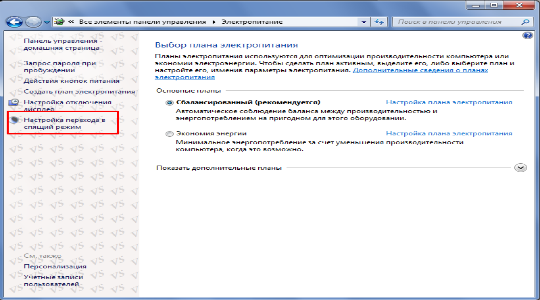
- अगला, नीचे से, "उन्नत बदलें..." चुनें;
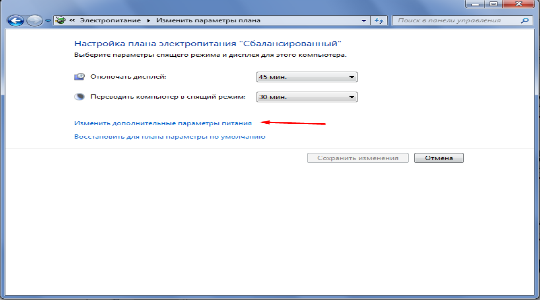
- "नींद" अनुभाग पर जाएँ;
- फिर "बाद में हाइबरनेट करें" और मान को 0 पर सेट करें।
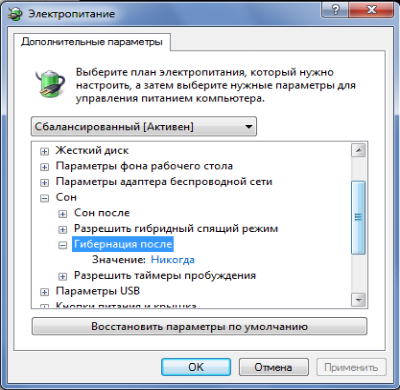
वास्तव में, हमने यह पता लगाया कि विंडोज 10 और उससे कम उम्र में हाइबरनेशन को पिछले संस्करण की तरह ही कैसे अक्षम किया जाए, केवल मैन्युअल नियंत्रण का उपयोग करके। यह भी ध्यान दिया जाना चाहिए कि यदि आपको कार्रवाई को उलटने की आवश्यकता है, तो आपको वही करना चाहिए, केवल कमांड लाइन पर ऑफ के बजाय ऑन पैरामीटर सेट करें, और यहां मान को 1 पर सेट करें।
रजिस्ट्री के माध्यम से विंडोज हाइबरनेशन को कैसे अक्षम करें
एक वैकल्पिक तरीका, शायद यह किसी के काम आएगा, एक समान कार्रवाई करना है, केवल रजिस्ट्री संपादक की मदद से। क्योंकि दिया गया भंडारइसकी तुलना कंप्यूटर के दिमाग से की जा सकती है, यह स्वाभाविक है कि एक समान फ़ंक्शन यहां मौजूद है। आप की जरूरत है।
हाइबरनेशन कंप्यूटर पर बिजली बचत के तरीकों में से एक है ऑपरेटिंग सिस्टमविंडोज़ लाइन. लेकिन कभी-कभी इसे अक्षम करना आवश्यक हो जाता है, क्योंकि इस मोड का उपयोग हमेशा उचित नहीं होता है। आइए जानें कि विंडोज 7 के लिए इसे कैसे करें।
हाइबरनेशन मोड प्रदान करता है पूर्णतः बंदबिजली की आपूर्ति, लेकिन साथ ही शटडाउन के समय सिस्टम की स्थिति को एक अलग फ़ाइल में सहेजता है। इस प्रकार, जब सिस्टम पुनरारंभ होता है, तो सभी दस्तावेज़ और प्रोग्राम उसी स्थान पर खुलते हैं जहां हाइबरनेशन स्थिति दर्ज की गई थी। यह लैपटॉप के लिए सुविधाजनक है, और स्थिर पीसी के लिए, हाइबरनेशन की शायद ही कभी आवश्यकता होती है। लेकिन जब इस फ़ंक्शन का बिल्कुल भी उपयोग नहीं किया जाता है, तब भी डिफ़ॉल्ट रूप से, hiberfil.sys ऑब्जेक्ट अभी भी C ड्राइव की रूट डायरेक्टरी में बनाया जाता है, जो हाइबरनेशन से फिर से शुरू होने के बाद सिस्टम को पुनर्स्थापित करने के लिए जिम्मेदार है। यह सक्रिय रैम की मात्रा के बराबर, हार्ड ड्राइव पर बहुत अधिक जगह (अक्सर, कई जीबी) लेता है। ऐसे मामलों में, इस मोड को अक्षम करने और hiberfil.sys को हटाने का मुद्दा प्रासंगिक हो जाता है।
दुर्भाग्य से, एक प्रयास आसान निष्कासन hiberfil.sys फ़ाइल अपेक्षित परिणाम नहीं लाएगी। सिस्टम इसे ट्रैश में भेजने की कार्रवाइयों को रोक देगा। लेकिन अगर इस फ़ाइल को हटाना भी संभव हो, तो भी इसे तुरंत दोबारा बनाया जाएगा। हालाँकि, hiberfil.sys को हटाने और हाइबरनेशन को अक्षम करने के कई विश्वसनीय तरीके हैं।

विधि 1: स्वचालित हाइबरनेशन अक्षम करें
यदि सिस्टम एक निश्चित अवधि के लिए निष्क्रिय है तो हाइबरनेशन स्थिति को सेटिंग्स में शेड्यूल किया जा सकता है। इस मामले में, निर्दिष्ट समय के बाद, यदि कंप्यूटर पर कोई हेरफेर नहीं किया जाता है, तो यह स्वचालित रूप से नामित स्थिति में प्रवेश करेगा। आइए देखें कि इस मोड को कैसे निष्क्रिय किया जाए।
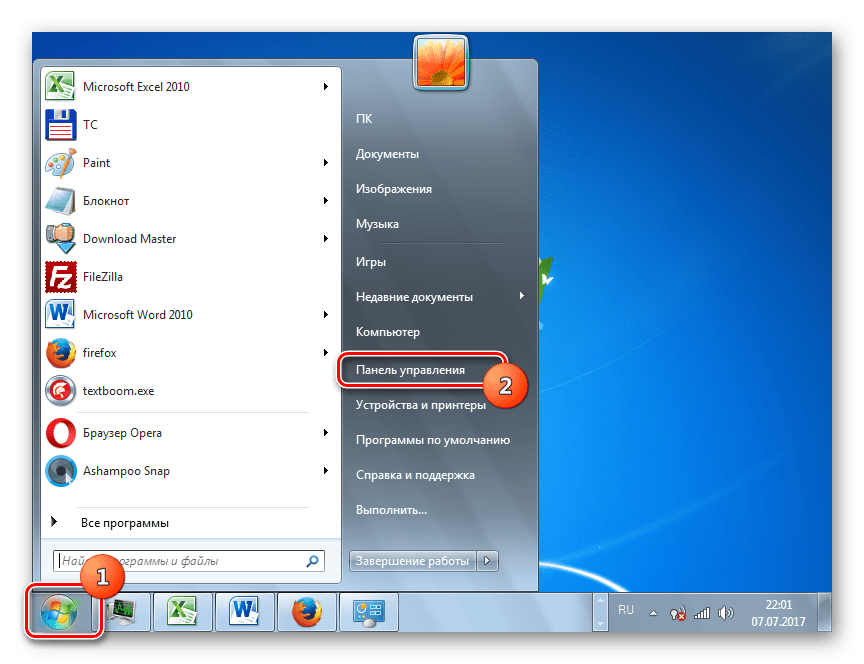
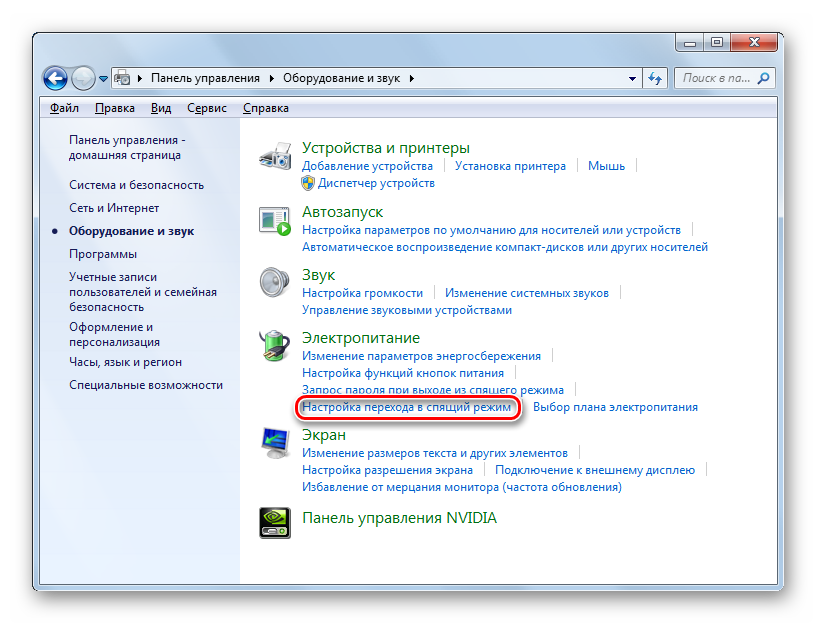
हमें जिस विंडो की आवश्यकता है उस तक दूसरे तरीके से पहुंचा जा सकता है। इसके लिए हम टूल का इस्तेमाल करते हैं "दौड़ना".
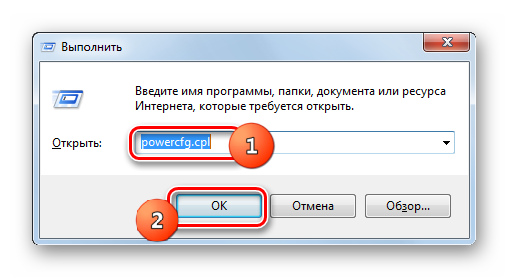
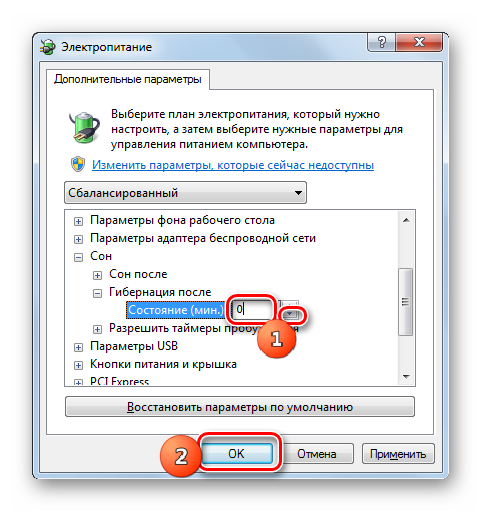
इस प्रकार, पीसी निष्क्रियता की एक निश्चित अवधि के बाद स्वचालित रूप से हाइबरनेशन स्थिति में प्रवेश करने की क्षमता अक्षम हो जाएगी। हालाँकि, मेनू के माध्यम से इस स्थिति को मैन्युअल रूप से दर्ज करना संभव है "शुरू करना". अलावा, इस तरह hiberfil.sys ऑब्जेक्ट के साथ समस्याओं का समाधान नहीं करता है, जो डिस्क की रूट निर्देशिका में स्थित रहता है सी, डिस्क स्थान की एक महत्वपूर्ण मात्रा ले रहा है। कैसे डिलीट करें दी गई फ़ाइल, खाली स्थान खाली करते समय, हम निम्नलिखित विधियों का वर्णन करते समय बात करेंगे।
विधि 2: कमांड लाइन
आप कमांड लाइन में एक विशिष्ट कमांड दर्ज करके हाइबरनेशन को अक्षम कर सकते हैं। दौड़ना यह उपकरणव्यवस्थापक की ओर से होना चाहिए.
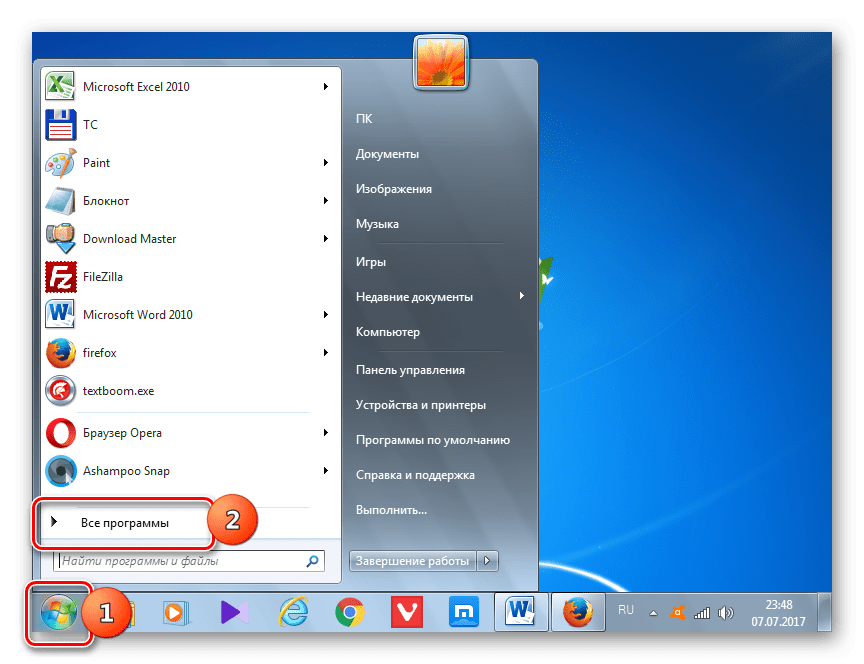
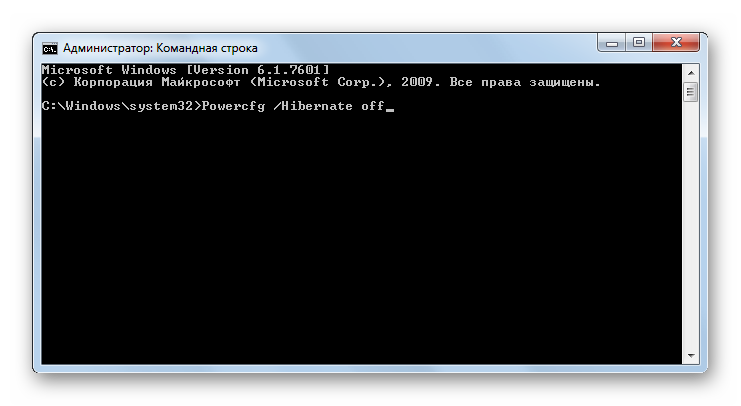
निर्दिष्ट कार्रवाई के बाद, हाइबरनेशन अक्षम कर दिया जाएगा, और hiberfil.sys ऑब्जेक्ट हटा दिया जाएगा, जो कंप्यूटर की हार्ड ड्राइव पर स्थान खाली कर देगा। ऐसा करने के लिए आपको अपने पीसी को पुनरारंभ करने की भी आवश्यकता नहीं है।
विधि 3: सिस्टम रजिस्ट्री
हाइबरनेशन को अक्षम करने की एक अन्य विधि में सिस्टम रजिस्ट्री में हेरफेर करना शामिल है। इसमें संचालन शुरू करने से पहले, हम आपको या बनाने की दृढ़ता से सलाह देते हैं।
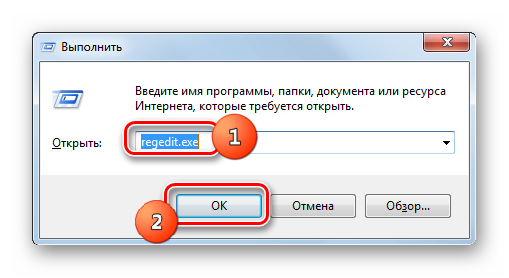
जैसा कि आप देख सकते हैं, विंडोज 7 में, आप पीसी निष्क्रिय होने की स्थिति में हाइबरनेशन में स्वचालित संक्रमण को अक्षम कर सकते हैं, या hiberfil.sys फ़ाइल को हटाकर इस मोड को पूरी तरह से निष्क्रिय कर सकते हैं। अंतिम कार्य पूर्णतः दो की सहायता से पूरा किया जा सकता है विभिन्न तरीके. यदि आप हाइबरनेशन को पूरी तरह से त्यागने का निर्णय लेते हैं, तो सिस्टम रजिस्ट्री की तुलना में कमांड लाइन के माध्यम से कार्य करना बेहतर है। यह आसान और अधिक सुरक्षित है. साथ ही, आपको अपने कंप्यूटर को रीबूट करने में अपना कीमती समय बर्बाद नहीं करना पड़ेगा।
विंडोज़ 7 में 8 की तरह हाइबरनेशन अक्षम करने से दो लाभ मिलते हैं।
सबसे पहले, आप अपनी हार्ड ड्राइव पर जगह बचाएं। दूसरे, आपको उन समस्याओं से छुटकारा मिल जाता है जो हाइबरनेशन में पड़े कंप्यूटर को चालू करने से उत्पन्न होती हैं।
कई लोगों के लिए, जब वे इस मोड से बाहर निकलने का प्रयास करते हैं, तो कंप्यूटर प्रारंभ नहीं होता है - एक काली स्क्रीन दिखाई देती है और फिर कुछ भी नहीं।
यह निस्संदेह क्रुद्ध करने वाला है। इसलिए, इस तरह की परेशानी से छुटकारा पाने का सबसे आसान तरीका हाइबरनेशन को पूरी तरह से अक्षम करना है।
हाइबरनेशन को शीघ्रता से अक्षम करने के कई तरीके हैं: कमांड लाइन के माध्यम से, रजिस्ट्री के माध्यम से, और नियंत्रण कक्ष के माध्यम से।
चूंकि विंडोज 7 पर हाइबरनेशन अक्षम करना सबसे अधिक है किफायती तरीकातीसरा (पहले दो के लिए आपको अधिक ज्ञान की आवश्यकता है), हम इस पर विचार करेंगे।
कंट्रोल पैनल के माध्यम से विंडोज 7 पर हाइबरनेशन कैसे बंद करें
सबसे पहले और पावर सेक्शन पर क्लिक करें। यदि आपको यह नहीं मिलता है, तो नियंत्रण कक्ष लिंक पर थोड़ा ऊपर जाएं - आपको इसे थोड़ा बदलना होगा।
अब दूसरी लाइन पर क्लिक करें: edit अतिरिक्त विकल्पपोषण।
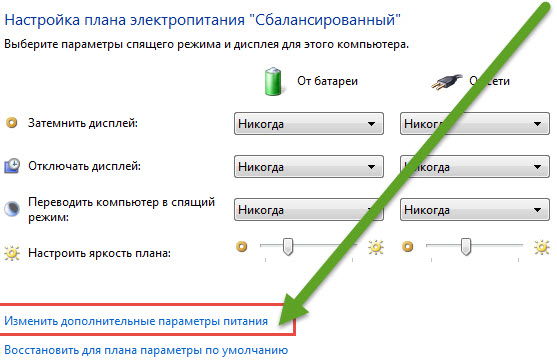
आपके सामने एक नई विंडो खुलेगी. "नींद" शब्द के आगे धन चिह्न पर क्लिक करें। मेनू का विस्तार होगा और आपको लाइन दिखाई देगी: हाइब्रिड स्लीप सक्षम करें - प्लस पर भी क्लिक करें।
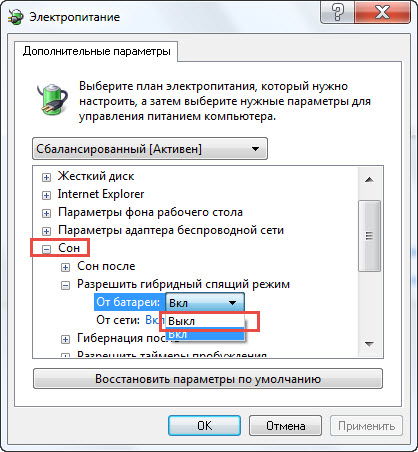
अब, बैटरी से और नेटवर्क से विपरीत, "चालू" पर क्लिक करें और "बंद" में बदलें, फिर "लागू करें" और "ओके"।
आपके विंडोज 7 ओएस में सब कुछ हाइबरनेशन अक्षम है। अब आप इसे केवल मैनुअल मोड में ही चला सकते हैं।
यह फ़ंक्शन स्टार्ट मेनू => शटडाउन में दिखाई देगा। जो लोग कमांड लाइन का उपयोग करना जानते हैं वे इस ऑपरेशन को बहुत तेजी से कर सकते हैं।
आपके लिए व्यवस्थापक के रूप में कमांड प्रॉम्प्ट चलाना पर्याप्त होगा, केवल एक कमांड दर्ज करें: पॉवरसीएफजी / हाइबरनेट ऑफ - फिर एंटर दबाएं।
आपको हाइबरनेशन कब अक्षम करना चाहिए?
यदि आपके पास कंप्यूटर है, तो आप स्पष्ट विवेक से इस मोड को अक्षम कर सकते हैं।
दूसरी बात यह है कि यदि आपका विंडोज़ 7 ओएस लैपटॉप पर स्थापित है। लैपटॉप का उपयोग अक्सर मेन से नहीं, बल्कि बैटरी से किया जाता है।
यदि आप इसे सामान्य नींद में रखते हैं, तो चार्ज का एक निश्चित प्रतिशत लगातार खर्च हो जाएगा।
हाइबरनेशन के दौरान, चार्ज को पूरी तरह से संरक्षित कहा जा सकता है। अब कल्पना करें कि आप दस्तावेज़ों के साथ काम कर रहे हैं और अचानक आपको चलाने की ज़रूरत है, और जब आप बंद करेंगे तो सब कुछ शून्य पर रीसेट हो जाएगा।
ऐसे मामलों के लिए, एक अच्छा विकल्प है - लैपटॉप का ढक्कन बंद करते समय हाइबरनेशन चालू करें।
हमें दौड़ना है - हमने जल्दी से लैपटॉप बंद किया, कंधे पर रखा और अपने रास्ते चल दिये। कम से कम एक दिन पहनें - बैटरी और दस्तावेज़ बरकरार रहेंगे। आपको कामयाबी मिले।




